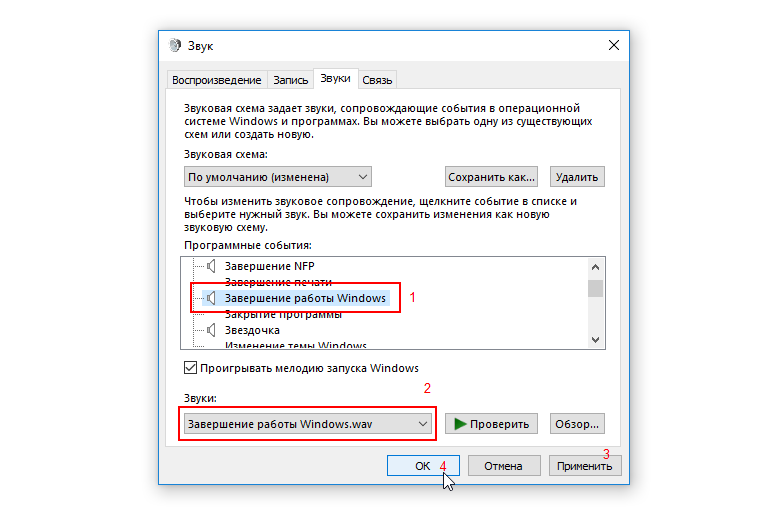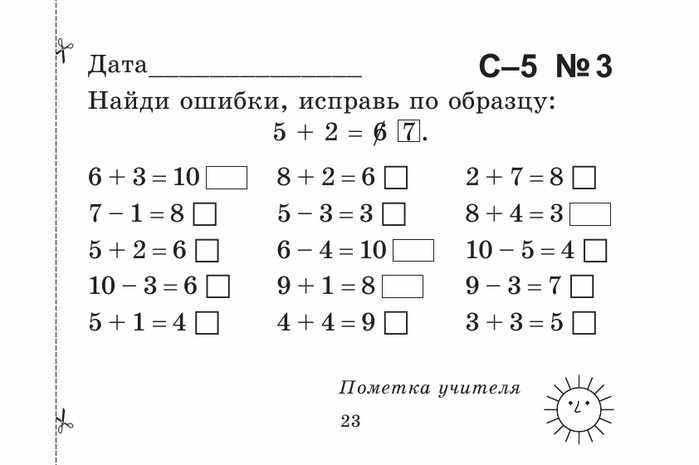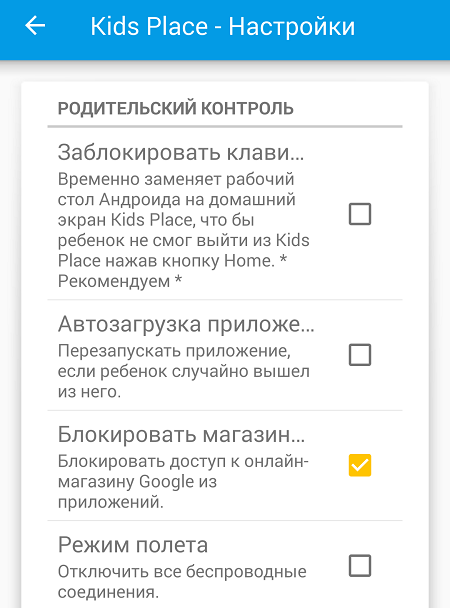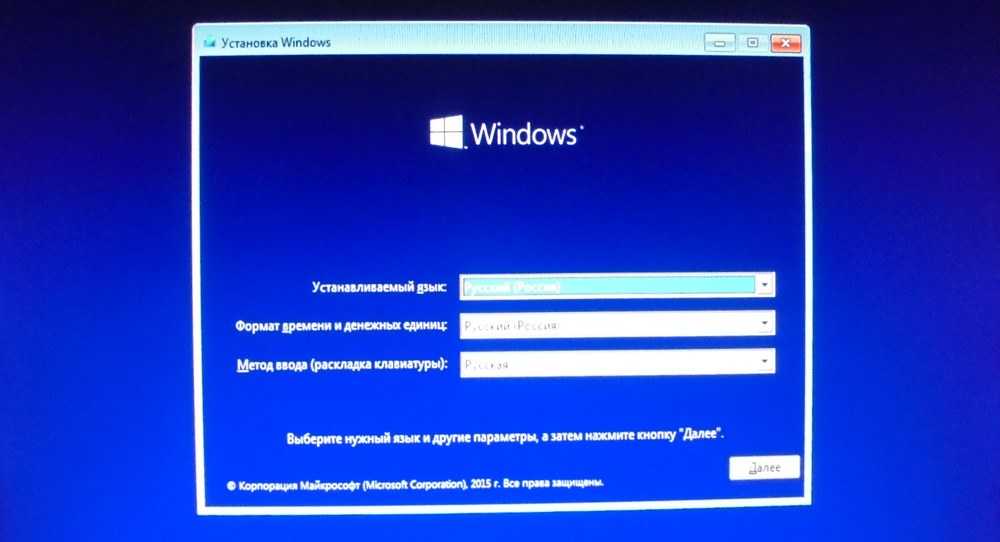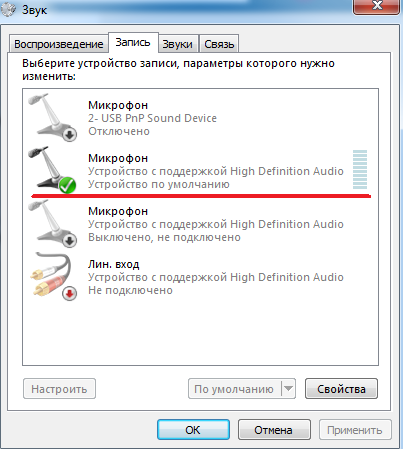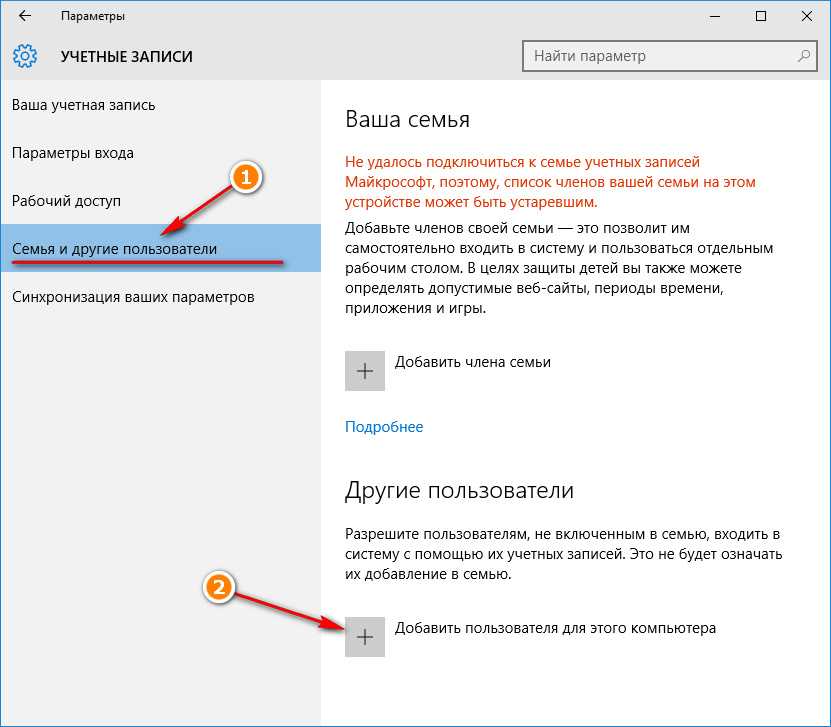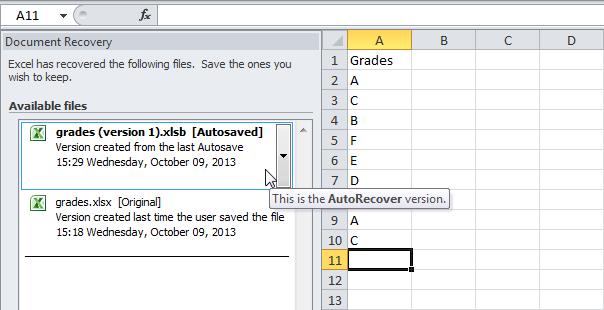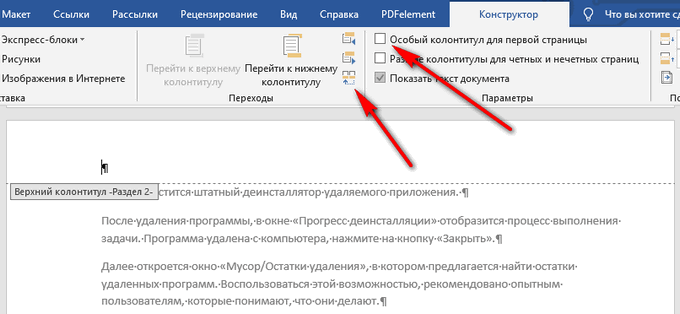Где хранятся удаленные сообщения whatsapp на айфоне
Как восстановить переписку WhatsApp на iPhone с помощью Tenorshare UltData или из резервных копий
WhatsApp — один из крупнейших мессенджеров. Через него люди по всему миру общаются как по работе, так и по личным делам. Но что бы ни было предметом разговора, потеря переписки — это неприятно. Однако такое всё же случается, поэтому полезно знать, какие существуют способы восстановить удаленные сообщения в WhatsApp. Рассказываем, как сделать это на iPhone.
Способ 1. Восстановить удаленные сообщения из резервной копии WhatsApp iCloud
Истории разговоров WhatsApp не хранятся на серверах самого сервиса, но для резервного копирования и восстановления истории чата можно использовать резервную копию, которую приложение помещает в облако iCloud. Но нужно понимать, что при этом не получится предварительно просмотреть переписку и выбрать нужные элементы.
Шаг 1. Включите автоматическое резервное копирование
Прежде всего, нужно убедиться, что включено автоматическое резервное копирование. Проверить, что это так, можно перейдя в WhatsApp > Настройки > Чаты > Резервное копирование чата.
Шаг 2. Восстановите историю чата
Теперь удалите WhatsApp на своем iPhone и переустановите его из App Store, а затем подтвердите свой номер телефона. После успешного входа появится приветственное уведомление с просьбой восстановить историю чата. Просто выберите опцию «Восстановить историю чата», и процесс восстановления начнется. Когда он завершится, отобразится количество восстановленных сообщений.
Способ 2. В выборочно восстановить удаленные сообщения WhatsApp на iPhone, даже если нет резервной копии
Tenorshare UltData — это мощный инструмент для восстановления данных не только в WhatsApp, но и для множества других типов данных. Независимо от того, были ли они потеряны в результате случайного удаления или атаки вредоносного ПО, Tenorshare UltData может идеально восстановить потерянные данные. Кроме того, вы можно восстанавливать удаленные данные как непосредственно из iPhone, так и из резервных копий iCloud и iTunes.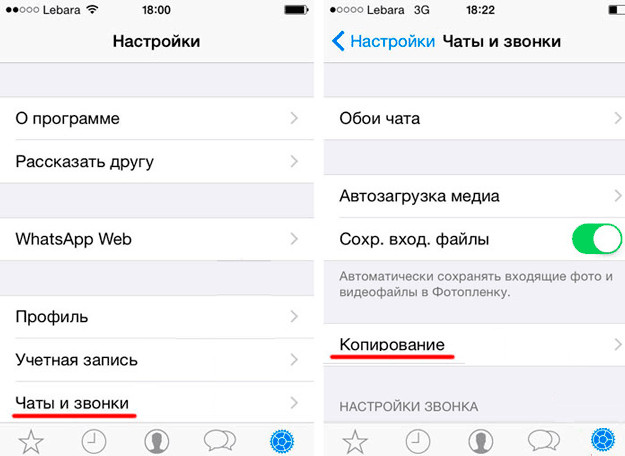
Этот инструмент совместим с операционными системами Mac и Windows, а также поддерживает более 20 типов данных, включая удаленные данные в WhatsApp.
Как восстановить удаленные сообщения WhatsApp на iPhone с помощью Tenorshare UltData:
Шаг 1. Запустите программу
Если у вас нет UltData, скачайте и установите его на свой компьютер. Затем подключите iPhone с помощью USB-кабеля. Нажмите «Восстановить с устройства iOS» и разрешите программе обнаружить iPhone. После успешного обнаружения все типы данных на вашем iPhone будут отображаться на экране.
Шаг 2. Сканирование
В списке типов данных, отображаемых на экране, выберите «WhatsApp и вложения». В нижней части экрана нажмите кнопку «Начать сканирование».
Шаг 3. Восстановление
После успешного завершения процесса сканирования в интерфейсе отобразится список удаленных элементов. Отметьте галочками опции, касающиеся WhatsApp, на левой панели (сообщения и/или вложения), а затем просмотрите эти удаленные сообщения. Выберите то, что нужно восстановить, и нажмите нужную кнопку «Восстановить» в нижней части экрана.
Выберите то, что нужно восстановить, и нажмите нужную кнопку «Восстановить» в нижней части экрана.
Способ 3. Восстановить удаленный чат WhatsApp из резервной копии iTunes
Этот способ подходит для тех, кто регулярно создает резервную копию своего iPhone в iTunes. Процесс восстановления сообщений WhatsApp из резервных копий iTunes довольно прост, но для восстановления доступны только три последние резервные копии.
Шаг 1. Откройте iTunes и подключите iPhone.
Шаг 2. Нажмите на значок iPhone и выберите опцию «Восстановить из резервной копии».
Шаг 3. Выберите файл резервной копии, содержащий нужные сообщения WhatsApp и нажмите «Восстановить»
Способ 4. Восстановить удаленный чат WhatsApp из резервной копии iCloud для всего iPhone
В отличие от самого первого способа, здесь речь пойдет о восстановлении всех данных iPhone из копии в iCloud. Но при этом нужно будет сбросить смартфон и восстановить все данные из облака.
Первым делом нужно убедиться, что эти резервные копии создаются. Для этого просто перейдите в «Настройки» > «iCloud» > «Резервное копирование». Если резервная копия iCloud активирована, можно восстановить удаленные сообщения WhatsApp следующим образом.
Шаг 1. Перейдите в «Настройки» > «Основные» > «Сброс» > «Удалить все содержимое и настройки».
Шаг 2. Следуйте дальнейшим инструкциям на экране, пока не появится опция «Приложения и данные». Выберите опцию «Восстановить из резервной копии iCloud».
Шаг 3. Выберите соответствующую резервную копию iCloud и дождитесь успешного завершения процесса восстановления. Важно отметить, что подключение к Интернету имеет решающее значение на протяжении всего процесса. Поэтому убедитесь, что сеть Wi-Fi не отключена во время выполнения процесса.
Вот и все! Есть несколько способов восстановить удаленные сообщения WhatsApp. В этой статье вы найдете лучшие способы восстановить любые потерянные сообщения WhatsApp, включая и использование UltData.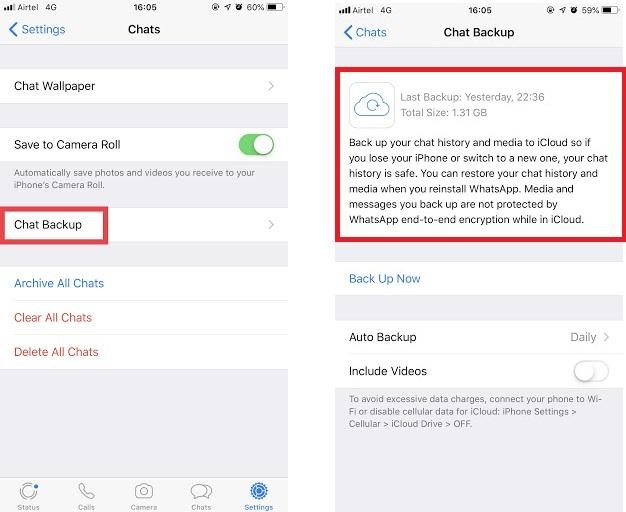 Итак, просто сделайте свой выбор и восстановите сообщения без особого труда.
Итак, просто сделайте свой выбор и восстановите сообщения без особого труда.
Как увидеть удаленные сообщения WhatsApp на iPhone
WhatsApp - это приложение для обмена мгновенными сообщениями, используемое многими людьми, чтобы поделиться чем-то интересным или важным со своей семьей и друзьями. Позволяя нам отправлять и получать сообщения, WhatsApp обеспечивает большое удобство в нашем ежедневном общении. Тем не менее, иногда это довольно разочаровывает, когда вы случайно удаляете свои сообщения, и мы часто получаем вопрос - как я могу увидеть удаленные сообщения в WhatsApp?
Если вы удалили свои сообщения WhatsApp на своем iPhone по какой-либо причине, не паникуйте, потому что у вас есть методы восстановления и чтения удаленных сообщений в WhatsApp. В этом посте мы рассмотрим почти три различных метода о том, как читать удаленные сообщения WhatsApp на iPhone. Давайте углубимся прямо в это.
- Часть 1: Как увидеть удаленные сообщения WhatsApp на iPhone без резервной копии
- Часть 2: Как увидеть удаленные сообщения в WhatsApp без какого-либо приложения
- Часть 3: Как читать удаленные сообщения на iphone Whatsapp через резервную копию iTunes
Часть 1: Как увидеть удаленные сообщения WhatsApp на iPhone без резервной копии
Хотя WhatsApp не имеет официальной функции, которая позволяет восстанавливать удаленные сообщения, хорошей новостью является то, что существует надежный инструмент восстановления данных iPhone под названием Tenorshare UltData, который может помочь вам прочитать и восстановить удаленные данные, включая сообщения WhatsApp с iPhone без резервного копирования.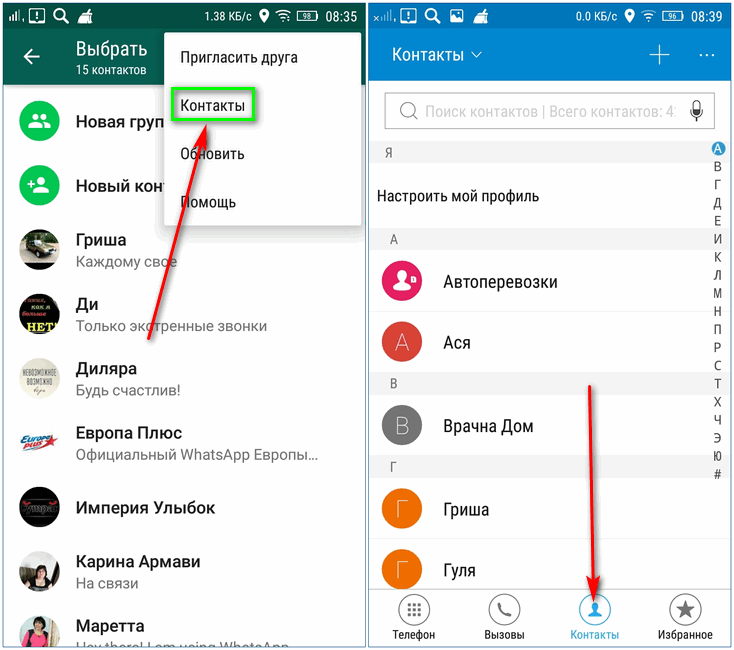
В случае, если вы случайно удалили сообщения WhatsApp, прежде чем сделать резервную копию истории чата, не паникуйте; Tenorshare UltData, экспертное программное обеспечение для восстановления данных WhatsApp, упрощает извлечение удаленных сообщений WhatsApp и их проверку на вашем компьютере. Вот руководство о том, как увидеть удаленные сообщения WhatsApp на iPhone без резервной копии.
- Загрузите и установите последнюю версию Tenorshare UltData на свой компьютер.
Откройте Tenorshare UltData на своем ПК и выберите «Восстановить данные с устройств iOS. Убедитесь, что iPhone включен и подключен к компьютеру с помощью USB-кабеля.
Когда приложение распознает ваше устройство, вам будут представлены все элементы, которые могут быть восстановлены с вашего iPhone. Просто выберите все или опцию «WhatsApp & Attachments» и нажмите «Пуск», чтобы продолжить.
Как только Ultdata завершит сканирование данных вашего iPhone, вы можете просмотреть удаленные сообщения и вложения WhatsApp с левой панели.

Вы можете пойти дальше и выбрать выбранные meassagesages в WhatsApp, которые вы хотите восстановить. Просто нажмите кнопку «Восстановить на ПК» в правом нижнем углу и подождите, пока удаленные сообщения будут восстановлены.
Когда восстановление будет завершено, вы можете увидеть удаленное сообщение WhatsApp, которое вы получили на своем компьютере.
Часть 2: Как увидеть удаленные сообщения в WhatsApp без какого-либо приложения
Вам интересно, как увидеть удаленные сообщения в WhatsApp перед установкой приложения? Ну, также легко вернуть и прочитать сообщения WhatsApp, которые были удалены на iPhone, при условии, что вы уже создали резервную копию своих сообщений WhatsApp в iCloud.
iCloud предлагает пользователям WhatsApp простой способ сохранить свои сообщения WhatsApp на iPhone. Если вы включили резервное копирование чата WhatsApp, все ваши чаты WhatsApp будут скопированы в iCloud и могут быть восстановлены после того, как вы потеряли или удалили их. С помощью восстановление WhatsApp из резервной копии iCloud, вы сможете снова прочитать удаленные сообщения WhatsApp на iPhone oncce.
С помощью восстановление WhatsApp из резервной копии iCloud, вы сможете снова прочитать удаленные сообщения WhatsApp на iPhone oncce.
Вот как увидеть удаленные сообщения в WhatsApp без какого-либо приложения, восстановив их из резервной копии iCloud.
Часть 3: Как читать удаленные сообщения на iphone Whatsapp через резервную копию iTunes
Предполагая, что вы были приучены к резервному копированию вашего iPhone на компьютер с помощью приложения iTune, то вам повезло, потому что вы можете восстановить не только свои сообщения WhatsApp, но и все ваши данные iPhone из резервной копии iTunes.
Давайте расскажем вам, как увидеть удаленные сообщения Whatsapp на iPhone, восстановив WhatsApp из резервной копии iTunes.
- Установите на компьютере последнюю версию iTunes и подключите iPhone к компьютеру с помощью кабеля USB.
- Как только ваш iPhone будет обнаружен iTunes, перейдите на страницу «Резюме», нажав на имя вашего iPhone.
Чтобы вернуть сообщения WhatsApp, нажмите «Восстановить резервную копию» и выберите самый последний файл резервной копии из раскрывающегося списка.

Нажмите кнопку «Восстановить», чтобы начать восстановление данных iPhone, включая удаленные сообщения WhatsApp из резервной копии iTunes.
После выполнения описанных выше процедур перезагрузите iPhone, сохраняя соединение с компьютером до завершения синхронизации с компьютером.
Теперь откройте WhatsApp на своем iPhone, и вы сможете увидеть удаленные сообщения.
Заключение
В этой статье мы обсудили, как увидеть удаленные сообщения WhatsApp на iPhone. Среди трех способов чтения удаленных сообщений в WhatsApp мы настоятельно рекомендуем вам использовать Tenorshare UltData, потому что это просто и эффективно, и это избавляет вас от необходимости переустановки вашего WhatsApp. Если вы предпочитаете видеть и восстанавливать удаленные сообщения WhatsApp на iPhone без загрузки стороннего инструмента восстановления данных, то резервное копирование iCloud или iTune - это то, к чему можно обратиться.
Как передать или восстановить удаленные сообщения WhatsApp
Сложность : легко
Шаги : до 3
Необходимое время : 5 минут и более 5 миллионов сообщений отправлено
 Как и любые другие данные на вашем iPhone, чаты WhatsApp важны, и их потеря может быть болезненной. К счастью, есть несколько различных способов восстановления или переноса WhatsApp.
Как и любые другие данные на вашем iPhone, чаты WhatsApp важны, и их потеря может быть болезненной. К счастью, есть несколько различных способов восстановления или переноса WhatsApp. Эта статья поможет вам восстановить и перенести данные WhatsApp тремя различными способами. Если вы хотите перенести свои сообщения WhatsApp с одного телефона на другой, используя файлы ChatStorage.sqlite, перейдите к способу 3, который проведет вас через этот процесс.
- Способ 1: прямой доступ к резервным копиям WhatsApp
- Метод 2: быстрый доступ к чатам WhatsApp из резервной копии iPhone
- Метод 3: перенос файлов WhatsApp с одного iPhone на другой с помощью ChatStorage.sqlite
Способ 1: прямой доступ к резервным копиям WhatsApp
Когда iCloud включен, WhatsApp может напрямую создавать резервные копии сообщений. Этот подход работает только при использовании одного и того же номера телефона и учетной записи iCloud. Методы 2 и 3 в этом руководстве можно использовать для разных номеров и учетных записей.
Хотя это самый прямой способ доступа к вашим сообщениям, этот метод не позволит вам выбирать, какие сообщения восстанавливать: это восстановление по принципу «все или ничего». Таким образом, прямое использование резервных копий WhatsApp лучше всего использовать при передаче сообщений на новый iPhone, если сообщения WhatsApp не были перенесены с помощью обычного процесса резервного копирования и восстановления iPhone.
Вы можете получить доступ к архиву чата WhatsApp внутри самого приложения WhatsApp, выполнив следующие действия:
-
Откройте WhatsApp и нажмите
Настройкив правом нижнем углу -
Выберите
Чаты, затемРезервное копирование чата
Просмотр резервных копий в WhatsApp
Здесь вы увидите, когда была сделана последняя резервная копия.
Для восстановления из внутренней резервной копии вам необходимо:
-
Убедитесь, что для WhatsApp существует недавняя резервная копия.
 Вы можете выбрать
Вы можете выбрать Создать резервную копию сейчас, чтобы создать новую резервную копию (хотя имейте в виду, что при этом будут удалены данные из предыдущей резервной копии). -
Удалите WhatsApp с вашего iPhone. Это удалит все чаты, которые не были заархивированы в WhatsApp.
-
Установите WhatsApp из магазина приложений.
-
Настройте WhatsApp, как обычно, с тем же номером телефона, который вы использовали ранее.
-
WhatsApp спросит, хотите ли вы восстановить историю чатов из iCloud; чтобы продолжить, нажмите
Восстановить историю чата.
Способ 2. Доступ к чатам WhatsApp из резервной копии iPhone
Если вы хотите получить доступ к своим сообщениям WhatsApp целиком или по отдельности, вы можете использовать для этого этот метод. Мы описываем передачу сообщений WhatsApp с одного iPhone на другой в методе 3 ниже.
Удаленные сообщения WhatsApp можно быстро восстановить из резервной копии iPhone за 3 шага:
- Загрузите и установите iPhone Backup Extractor
- Найдите подходящую резервную копию iTunes или iCloud
- Используйте iPhone Backup Extractor для восстановления сообщений
Разговоры WhatsApp не хранятся на серверах WhatsApp, поэтому их невозможно восстановить непосредственно из самого приложения.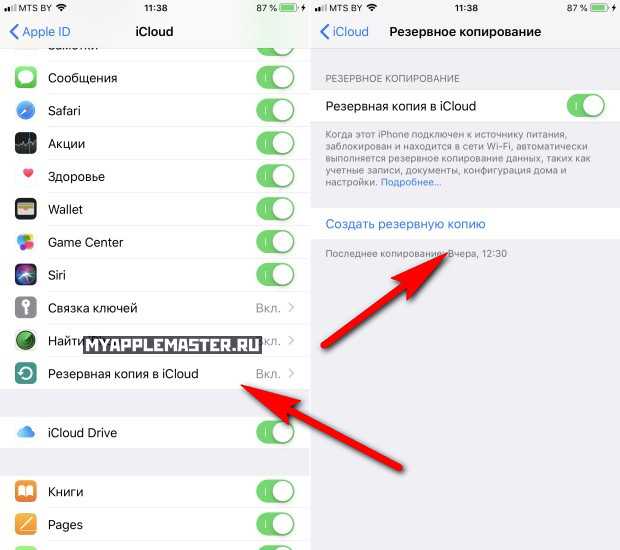 Хорошей новостью является то, что ваш iPhone, вероятно, уже сохранил ваши чаты WhatsApp в резервной копии iTunes или iCloud, и вы можете извлечь сообщения, которые вы сохранили на своем iPhone или iPad.
Хорошей новостью является то, что ваш iPhone, вероятно, уже сохранил ваши чаты WhatsApp в резервной копии iTunes или iCloud, и вы можете извлечь сообщения, которые вы сохранили на своем iPhone или iPad.
Восстановление резервной копии iCloud на вашем iPhone может привести к потере данных, поскольку при этом будут удалены все, что было создано после создания резервной копии. Мы не рекомендуем делать это, если вы заинтересованы в получении только данных WhatsApp, а не в восстановлении телефона до состояния, когда была сделана резервная копия.
Перед запуском убедитесь, что ваше устройство не перезапишет последнюю резервную копию. Для этого убедитесь, что ваше устройство не заряжается и не подключено через USB (резервные копии iCloud могут обновляться и перезаписываться автоматически, если устройство подключено к Wi-Fi, заряжается и заблокировано).
Шаг 1. Загрузите и установите бесплатную версию iPhone Backup Extractor.
Вы можете получить его для Mac или ПК с Windows.
Шаг 2. Выберите резервную копию iPhone, содержащую ваши данные.
iPhone Backup Extractor автоматически проверит резервные копии, расположенные в вашей папке резервных копий по умолчанию. Если ваша резервная копия находится в другом месте, выберите папку, нажав «Добавить резервные копии».
Доступ к резервным копиям iPhone с помощью iPhone Backup Extractor
При использовании резервной копии iCloud
Щелкните текст «Добавить резервные копии iCloud» в браузере резервного копирования iPhone приложения в левой части приложения, а затем войдите в iCloud с помощью всплывающего окна. Вам понадобится ваше имя пользователя и пароль iCloud.
Войдите в iCloud
Если в iTunes или iCloud доступно несколько резервных копий, выберите ту, которая содержит ваши сообщения WhatsApp, из списка резервных копий, показанного в левой части приложения. Если у вас есть зашифрованная резервная копия iPhone, вам будет предложено ввести пароль резервной копии сейчас.
Шаг 3. Восстановите ваши сообщения WhatsApp
После загрузки резервной копии вашего iPhone в iPhone Backup Extractor вы сможете увидеть количество сообщений WhatsApp, найденных в вашей резервной копии, на панели Обзор .
Восстановление данных WhatsApp с помощью iPhone Backup Extractor
Если вы хотите извлечь все свои сообщения, щелкните значок WhatsApp, чтобы извлечь сообщения. iPhone Backup Extractor по умолчанию извлекает сообщения в формате PDF, хотя вы также можете сохранять файлы в формате CSV или HTML. Мы рекомендуем вам извлечь ваши данные в формате PDF, так как в этом формате проще всего делиться и читать на разных устройствах. При сохранении в виде файлов CSV все ваши сообщения будут сохранены в виде текста в одном файле с изображениями, извлеченными в отдельную папку, а файлы HTML будут сохранены в виде отдельных файлов, которые можно открыть в браузере). Чтобы извлечь файлы в формате CSV или HTML, нажмите Извлеките из верхней панели, затем прокрутите до WhatsApp в раскрывающемся списке и выберите тип файла, который вы хотите использовать.
Восстановленные сообщения WhatsApp в формате PDF
Когда вы извлечете свои сообщения, вы сможете выбрать место, куда вы хотите экспортировать файлы. папка с вашими сохраненными сообщениями откроется автоматически после завершения экспорта.
В качестве альтернативы, если вы предпочитаете извлекать отдельные чаты, вы можете сделать это с помощью Preview панель iPhone Backup Extractor. Вот как:
Откройте резервную копию iPhone и выберите панель Preview . Прокрутите вниз, чтобы найти значок WhatsApp в левом списке и выберите его. Выберите все чаты, которые вы хотите экспортировать. Нажмите Извлечь , чтобы извлечь выбранные сообщения в формате PDF.
Режим предварительного просмотра iPhone Backup Extractor, показывающий сообщения WhatsApp
Метод 3: перенос файлов WhatsApp с одного iPhone на другой с помощью ChatStorage.sqlite
Вы можете использовать последний метод для передачи данных сообщений WhatsApp между телефонами, как описано в пошаговом руководстве ниже, или другими способами, если у вас есть копия этих резервных копий, хранящихся в безопасном месте. Например, вы можете использовать эти инструкции, чтобы восстановить старую базу данных сообщений WhatsApp на том же iPhone, или вы можете просто перенести свою историю WhatsApp на другое устройство. Вы даже можете преобразовать базу данных WhatsApp вашего iPhone и импортировать ее на устройство Android.
Например, вы можете использовать эти инструкции, чтобы восстановить старую базу данных сообщений WhatsApp на том же iPhone, или вы можете просто перенести свою историю WhatsApp на другое устройство. Вы даже можете преобразовать базу данных WhatsApp вашего iPhone и импортировать ее на устройство Android.
В приведенном ниже пошаговом руководстве используются два устройства:
- iPhone с сообщениями и данными WhatsApp, которые мы хотим извлечь
- Второй iPhone, который будет получать данные с первого
Вот как восстановить сообщения WhatsApp на iPhone:
-
Сделайте резервную копию iPhone на устройстве, содержащем сообщения, которые вы хотите восстановить. После входа в систему вы сможете выбрать и загрузить любой файл резервной копии, существующий в вашей учетной записи. Если у вас уже есть актуальная резервная копия, вы можете пропустить этот шаг.
-
Загрузите iPhone Backup Extractor для Mac или Windows, а затем установите его.

-
Запустите iPhone Backup Extractor и выберите резервную копию с левой стороны.
Расположение ChatStorage.sqlite
-
Выберите
Экспертный режим, затем перейдите вГруппы приложений→net.whatsapp.WhatsApp.sharedзатем выберитеChatStorage.sqlite. Этот файл представляет собой базу данных, используемую WhatsApp для хранения истории ваших сообщений. Убедитесь, что вы извлекли и загрузили этот файл в безопасное место. Он понадобится вам позже. (Вы можете просто перетащить его на рабочий стол.)Выбор базы данных WhatsApp
-
Сделайте резервную копию iPhone, в который вы хотите импортировать историю сообщений — второй телефон из нашего примера.
-
Сделайте копию резервной копии второго телефона в надежном месте. Если вы не знаете, где хранятся файлы, мы можем показать вам, где искать.
-
Выберите резервную копию, которую вы хотите изменить, в iPhone Backup Extractor и перейдите по тому же пути, который описан в предыдущем шаге:
Домены приложений→group.. Щелкните правой кнопкой мыши файл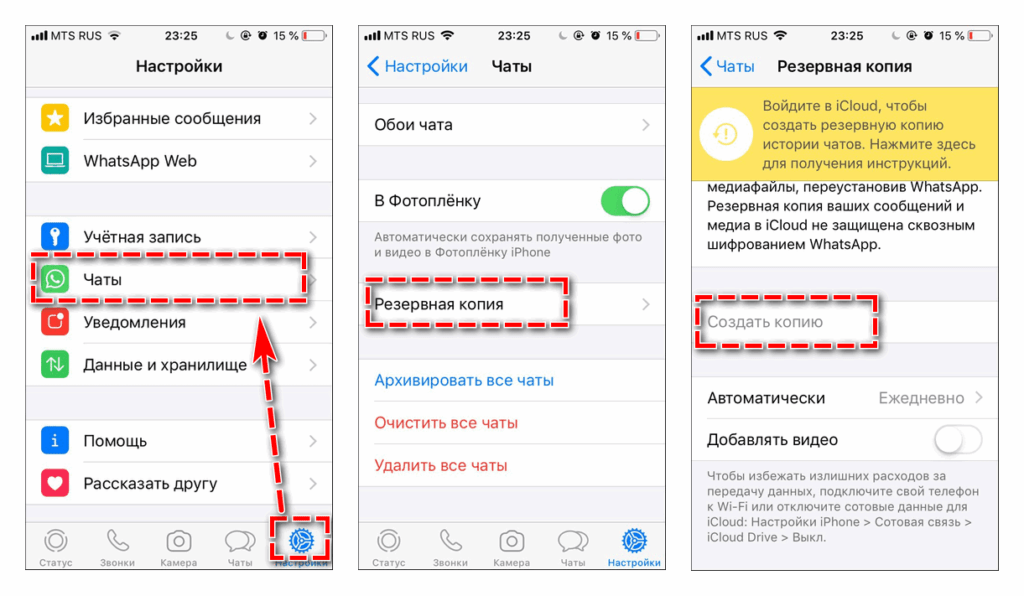 net.whatsapp.WhatsApp.shared
net.whatsapp.WhatsApp.shared ChatStorage.sqliteи выберитеЗаменить файл. Затем выберите файлChatStorage.sqlite, извлеченный на третьем шаге.Важное примечание: сообщения из базы данных будут заменены на старые сообщения из первой резервной копии, поэтому убедитесь, что у вас есть копии всех необходимых вам сообщений со второго телефона.
Замена файлов в резервной копии iPhone
-
Теперь у вас должна быть модифицированная резервная копия iPhone, содержащая сообщения и чаты WhatsApp из другого файла резервной копии. Чтобы восстановить их на свой телефон, вам необходимо восстановить резервную копию на свой телефон. Для этого подключите iPhone к компьютеру и запустите iTunes или Finder. Выберите восстановление измененной резервной копии на вашем устройстве.
Восстановление резервной копии с помощью Finder
После перезагрузки iPhone вы увидите диалоги WhatsApp, импортированные на ваше устройство. Вы можете просматривать разговоры, как если бы они были сделаны с помощью вашего iPhone. Обратите внимание, что мультимедийные вложения не видны в этих сообщениях, но вы можете экспортировать их из резервной копии, используя метод 2, описанный выше.
Вы можете просматривать разговоры, как если бы они были сделаны с помощью вашего iPhone. Обратите внимание, что мультимедийные вложения не видны в этих сообщениях, но вы можете экспортировать их из резервной копии, используя метод 2, описанный выше.
Этот метод работает с iOS 8 вплоть до последней версии. Это означает, что вы можете, например, восстановить сообщения WhatsApp с iPhone с iOS 8 на устройство iOS 13 и наоборот. Этот метод также работает с зашифрованными резервными копиями iPhone.
[2023] Как восстановить удаленные сообщения WhatsApp на iPhone
Категория: Восстановление данных iOS
8 декабря 2022 г. 4 минуты чтения
Сообщения WhatsApp не удаляются навсегда с вашего телефона после их удаления. Они по-прежнему хранятся в вашей предыдущей резервной копии, а также на самом устройстве. В зависимости от обстоятельств существуют разные способы восстановить удаленные сообщения WhatsApp на iPhone . В этом посте перечислены 5 способов. Продолжайте читать эту статью и узнайте, как вернуть удаленные сообщения WhatsApp.
В этом посте перечислены 5 способов. Продолжайте читать эту статью и узнайте, как вернуть удаленные сообщения WhatsApp.
- Часть 1: Как вернуть удаленные чаты WhatsApp бесплатно
- 1.1 Напрямую восстановить удаленные сообщения WhatsApp из истории чатов собеседника
- 1.2 Восстановление только данных WhatsApp из резервной копии iCloud
- 1.3 Восстановление всей резервной копии iCloud для возврата сообщений WhatsApp
- 1.4 Извлечение удаленных сообщений WhatsApp из резервной копии iTunes
- Часть 3. Горячие вопросы о том, как восстановить удаленные сообщения WhatsApp
Часть 1. Как восстановить удаленную историю чатов WhatsApp бесплатно (с резервной копией)
1.1 Напрямую восстановить удаленные сообщения WhatsApp из истории чатов собеседника
Итак, что делать, если вы удалили чаты WhatsApp со своего iPhone? Прежде всего, вы можете попытаться восстановить эти удаленные сообщения через историю чата вашего друга.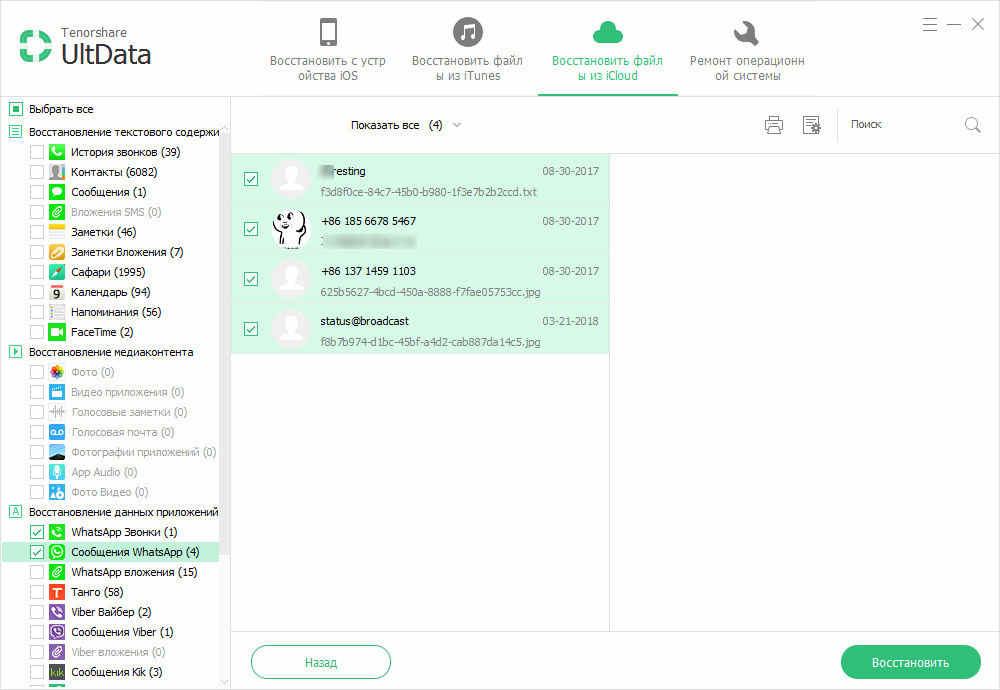 Это самый простой подход, который рекомендуется, пока сообщения еще есть в истории чата другого собеседника. Таким образом, вы можете попросить его / ее экспортировать историю чата WhatsApp и отправить ее вам. Или просто сделайте снимок экрана сообщений WhatsApp и отправьте изображение вам.
Это самый простой подход, который рекомендуется, пока сообщения еще есть в истории чата другого собеседника. Таким образом, вы можете попросить его / ее экспортировать историю чата WhatsApp и отправить ее вам. Или просто сделайте снимок экрана сообщений WhatsApp и отправьте изображение вам.
Но иногда неловко просить кого-то помочь тебе в этом. Поскольку облачные технологии стали для людей отличным способом резервного копирования данных, восстановить данные после удаления стало намного проще. Именно по этой причине мы говорим о других 3 методах в этой части, поскольку они просты для бесплатного восстановления сообщений WhatsApp.
1.2 Как восстановить удаленные сообщения WhatsApp из резервной копии iCloud
Как вы знаете, WhatsApp можно связать с вашей учетной записью iCloud, чтобы сохранить резервную копию приложения. Таким образом, вы можете восстановить удаленные сообщения WhatsApp из резервной копии iCloud.
Шаг 1: Проверьте, включено ли автоматическое резервное копирование, выбрав Настройки > Чат > Резервное копирование чата .
Шаг 2: Если да, удалите приложение WhatsApp и убедитесь, что вы подтвердили свой номер телефона после повторной установки.
Шаг 3: Просто нажмите Восстановить историю чата , и вы получите удаленные сообщения WhatsApp после завершения процесса восстановления.
Примечание
- Вы должны войти в систему с Apple ID, который вы используете для доступа к iCloud.
- Вы должны были сделать резервную копию сообщений WhatsApp в iCloud или настроить автоматическое резервное копирование раньше.
1.3 Восстановление всей резервной копии iCloud для возврата удаленных сообщений WhatsApp
Помимо решения, описанного выше, вы также можете восстановить удаленные сообщения WhatsApp из всей резервной копии iCloud. Перед этим вы должны убедиться, что на вашем iPhone достаточно места для хранения данных в файле резервной копии iCloud. Выполните следующие шаги:
Шаг 1 .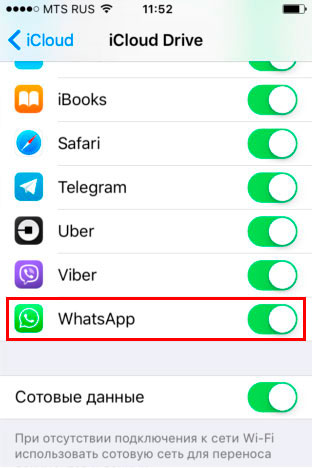 Открыть Настройки > Общие > Сброс > Удалить все содержимое и настройки .
Открыть Настройки > Общие > Сброс > Удалить все содержимое и настройки .
Шаг 2 . Нажмите на Erase Now , введите свой пароль для подтверждения.
Шаг 3 . Перейдите к настройке устройства, коснитесь Восстановить из резервной копии iCloud , затем войдите в iCloud.
Шаг 4 . Выберите файл резервной копии, который содержит удаленные сообщения WhatsApp для восстановления.
Примечание
- Это удалит все содержимое и настройки на вашем iPhone.
- Вы должны были сделать резервную копию сообщений WhatsApp в iCloud раньше.
- Текущие данные на вашем iPhone могут быть перезаписаны.
1.4 Как восстановить удаленные сообщения WhatsApp из резервной копии iTunes на iPhone
Если вы ранее делали резервную копию удаленных сообщений WhatsApp в iTunes, вы можете использовать этот метод, чтобы вернуть их:
Шаг 1 . Откройте Finder на Mac или iTunes на ПК.
Шаг 2 . Подключите ваш iPhone к компьютеру, выберите « Trust This Computer ».
Шаг 3 . Выберите свой iPhone, когда он появится в окне.
Шаг 4 . Выберите Восстановить резервную копию .
Шаг 5 . Выберите наиболее актуальную резервную копию, нажмите Восстановить . Введите пароль для вашей зашифрованной резервной копии, если потребуется.
Примечание
- Вы должны восстановить всю резервную копию и не можете выборочно выбирать удаленные сообщения WhatsApp для восстановления.
- Вы не можете просмотреть данные в резервной копии.
- Перед удалением требуется предварительная резервная копия iTunes.
Часть 2. Как восстановить удаленные чаты WhatsApp с помощью ChatsBack (поддерживается iOS 16)
немного волнуюсь. В этой ситуации вам понадобится стороннее программное обеспечение для восстановления данных. iMyFone ChatsBack Восстановление WhatsApp — это мощный инструмент для восстановления удаленных сообщений WhatsApp на iPhone без особых усилий без резервного копирования.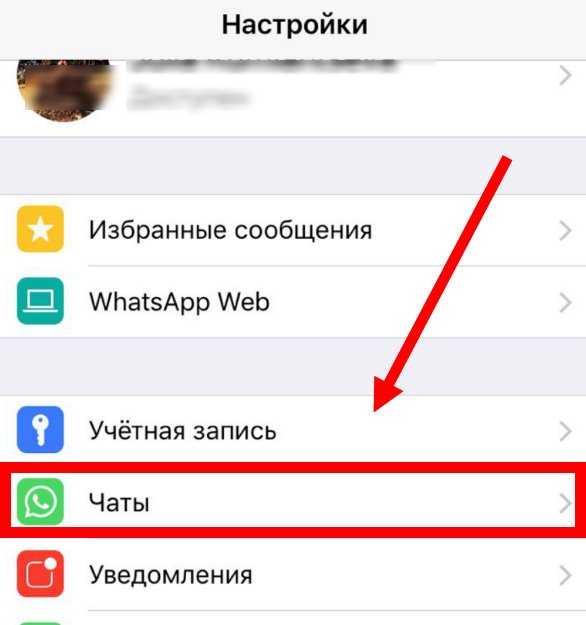 Вы также можете увидеть удаленные сообщения WhatsApp на iPhone в режиме предварительного просмотра.
Вы также можете увидеть удаленные сообщения WhatsApp на iPhone в режиме предварительного просмотра.
Посмотрите это видео, чтобы узнать, как восстановить удаленные сообщения WhatsApp на iPhone
Признанная Cult of Mac и Payetteforward, программа обслуживает более 2 миллионов пользователей в более чем 200 странах мира. Ознакомьтесь с дополнительными функциями этого инструмента:
- Он восстанавливает текстовые сообщения, аудиосообщения, фотографии и видео в чатах WhatsApp.
- Позволяет пользователям свободно просматривать и читать сообщения WhatsApp перед восстановлением, чтобы они могли выборочно восстановить сообщения, которые им нужны.
- Поддерживает извлечение WhatsApp из iPhone или резервных копий без перезаписи текущих данных на iPhone 14/13.
- Верните или восстановите удаленные сообщения WhatsApp с помощью 3 простых шагов .
- Применяйте передовые технологии, чтобы гарантировать высокий уровень успеха.
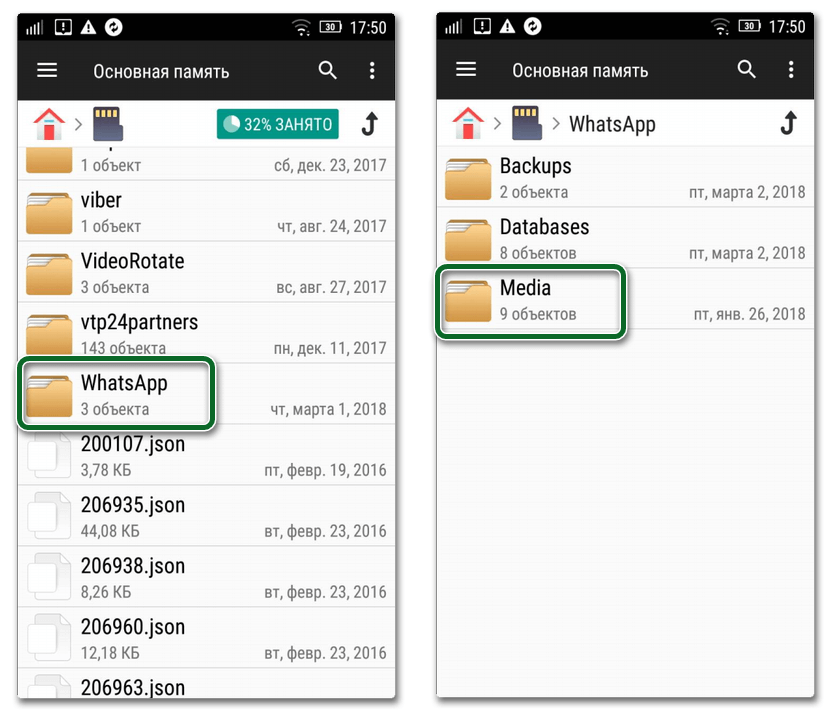
Скачать бесплатно
В следующей инструкции показано, как восстановить удаленные сообщения WhatsApp с iPhone без резервного копирования с помощью iMyFone ChatsBack всего за три шага. Обратите внимание, что программа работает даже для устройства под управлением iOS 16.
Шаг 1. Подключите устройство
Прежде чем начать, загрузите и установите iMyFone ChatsBack на свой компьютер. Не волнуйтесь, загрузка полностью безопасна. Затем подключите iPhone к компьютеру и выберите восстановление из хранилища устройства.
Шаг 2. Начните сканирование
После распознавания выберите WhatsApp Messenger и нажмите «Старт», чтобы продолжить.
Шаг 3. Предварительный просмотр и восстановление удаленных сообщений WhatsApp
Когда сканирование завершится, вы сможете прочитать и просмотреть данные, чтобы найти именно те сообщения WhatsApp, которые вам нужны.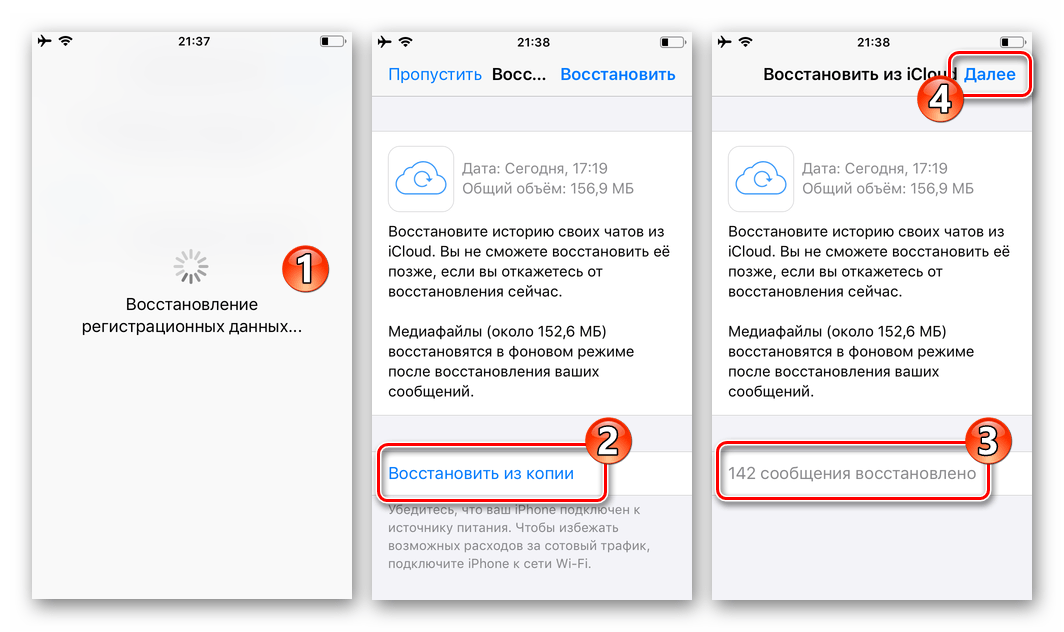 Затем выберите сообщения и нажмите «Восстановить на устройство» или «Восстановить на ПК».
Затем выберите сообщения и нажмите «Восстановить на устройство» или «Восстановить на ПК».
Примечание
После удаления сообщений прекратите использование iPhone, в противном случае удаленные сообщения WhatsApp будут перезаписаны без возможности восстановления.
Помимо восстановления удаленных сообщений WhatsApp непосредственно с iPhone, ChatsBack также может выборочно восстанавливать чаты WhatsApp из резервной копии iTunes. Шаги также довольно просты. Выберите режим восстановления в соответствии с вашей ситуацией, как вам нравится.
Скачать бесплатно
Часть 3. Часто задаваемые вопросы о том, как восстановить удаленные сообщения WhatsApp
Q1. Как далеко назад я могу восстановить сообщения WhatsApp с iPhone?
Если вы восстанавливаете удаленные сообщения WhatsApp из резервной копии iTunes или iCloud, то вы восстанавливаете свои сообщения WhatsApp из последней резервной копии. Это могут быть сообщения, сделанные несколько месяцев или лет назад, и найти нужные сообщения будет сложно. В таком случае рекомендуется восстановить iMyFone ChatsBack WhatsApp, таким образом, вы сможете просмотреть удаленные сообщения WhatsApp и выборочно выбрать восстановление.
В таком случае рекомендуется восстановить iMyFone ChatsBack WhatsApp, таким образом, вы сможете просмотреть удаленные сообщения WhatsApp и выборочно выбрать восстановление.
Q2. Могу ли я восстановить сообщения WhatsApp, удаленные 1 год назад, без резервного копирования?
Это зависит. Удаленные данные на iPhone не будут очищены сразу после удаления. Они останутся невидимыми и будут удалены в «нераспределенное» пространство. Итак, если удаленные сообщения WhatsApp на iPhone не были заменены новыми данными, то вы можете попробовать восстановить их с помощью ChatsBack.
Q3. Как долго хранятся удаленные сообщения WhatsApp?
Удаленные сообщения WhatsApp хранятся 30 дней. Вы можете восстановить удаленные сообщения WhatsApp до истечения этого срока. Приложение автоматически удалит их из папки «Недавно удаленные» по истечении 30 дней. Однако вы все равно можете восстановить безвозвратно удаленное сообщение с помощью сторонних инструментов.
Q4. Можем ли мы восстановить удаленную историю чатов WhatsApp на законных основаниях?
Да. Вы можете вернуть удаленные сообщения WhatsApp на законных основаниях, если это дело суда, и то же самое предоставляет поставщик услуг. Но помните, только суд или полиция могут дать разрешение на получение таких удаленных сообщений WhatsApp, если это связано с юридическими вопросами, такими как развод или сообщения с угрозами. Итак, вы должны искать жизнеспособные каналы, сообщать и получать добро на извлечение таких сообщений.
Вы можете вернуть удаленные сообщения WhatsApp на законных основаниях, если это дело суда, и то же самое предоставляет поставщик услуг. Но помните, только суд или полиция могут дать разрешение на получение таких удаленных сообщений WhatsApp, если это связано с юридическими вопросами, такими как развод или сообщения с угрозами. Итак, вы должны искать жизнеспособные каналы, сообщать и получать добро на извлечение таких сообщений.
Q5. Потеряю ли я свои разговоры в WhatsApp, если поменяю телефон?
Вы не потеряете свои сообщения в WhatsApp, даже если поменяете телефон. Ваши разговоры сохраняются в резервной копии iCloud, и вы можете просто перенести их на новый телефон. Откройте WhatsApp и выберите «Настройки» > «Чаты» > «Резервное копирование чата». Нажмите зеленую кнопку «Резервное копирование», чтобы вернуть удаленные чаты WhatsApp на новый телефон.
Q6. Как просмотреть удаленные сообщения на WhatsApp iphone без какого-либо приложения
Нет. Вы не можете увидеть удаленные сообщения WhatsApp на iPhone без какого-либо приложения, вам нужно загрузить iMyFone ChatsBack, чтобы увидеть удаленные сообщения WhatsApp.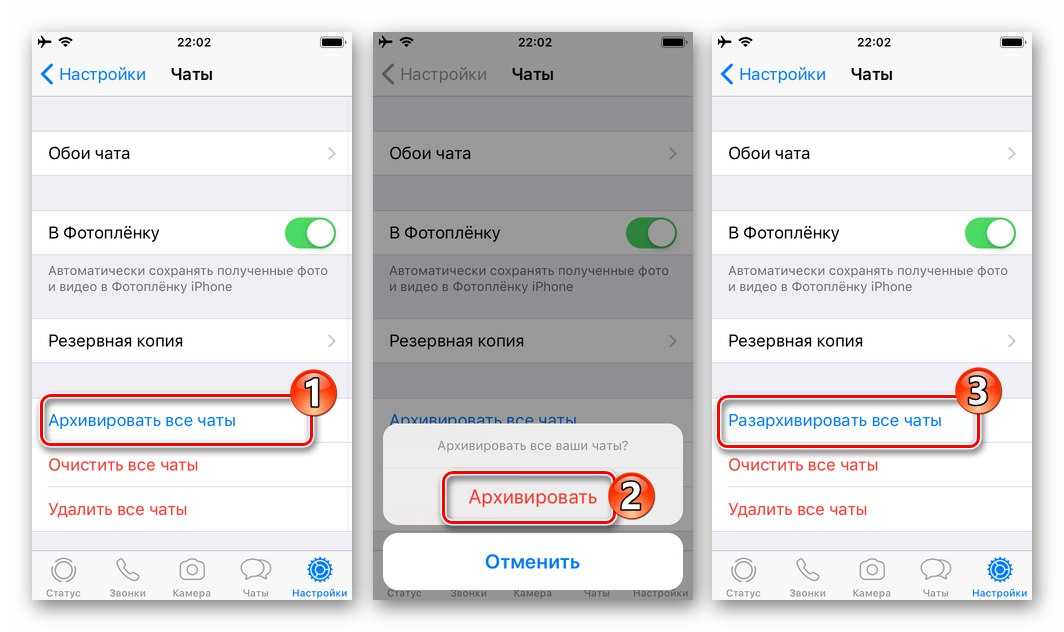 Он поддерживает предварительный просмотр удаленных сообщений в WhatsApp перед выполнением окончательного восстановления. После того, как вы удалите чат в WhatsApp, он не удаляется навсегда, все данные WhatsApp сохраняются в базе данных Sqllite и в каком-то файле кеша. Вы по-прежнему можете восстановить удаленные сообщения WhatsApp с помощью стороннего программного обеспечения.
Он поддерживает предварительный просмотр удаленных сообщений в WhatsApp перед выполнением окончательного восстановления. После того, как вы удалите чат в WhatsApp, он не удаляется навсегда, все данные WhatsApp сохраняются в базе данных Sqllite и в каком-то файле кеша. Вы по-прежнему можете восстановить удаленные сообщения WhatsApp с помощью стороннего программного обеспечения.
Заключительные мысли
Мы живем в очень беспокойном мире, время от времени случается потеря важных данных, возможность использовать быстрые и надежные решения, безусловно, важна. Всегда помните, что лучше делать регулярные резервные копии важных данных.
После прочтения этого руководства теперь вы можете легко восстановить удаленные сообщения WhatsApp непосредственно с iPhone или из резервной копии iCloud/iTunes, используя любой из этих методов. Все, что вам нужно сделать, это выбрать подходящий для вас. В зависимости от ситуации рекомендуется использовать профессиональный инструмент восстановления WhatsApp - iMyFone ChatsBack.